 |
|
|
| |
名片设计 CorelDRAW Illustrator AuotoCAD Painter 其他软件 Photoshop Fireworks Flash |
|
情人节就要到了,大家是不是都想给MM拍照片?但是拍摄技术嘛……也许会不太好,不要紧,让我们用Photoshop后期处理来给MM做艺术照。看完小白兔的这篇三分钟制作艺术照的例子,相信大家一定会受益匪浅的。 1、运行Photoshop,打开要修改的照片,复制背景图层。  2、对背景副本图层执行高斯模糊(滤镜→模糊→高斯模糊,半径6.0)。  3、更改图层混合模式为屏幕。效果出来了吧,假如您还不满足,请继承往下看。  4、合并图层(图层→拼合图层),执行锐化边缘滤镜(滤镜→锐化→锐化边缘),按照需要调整色阶和色彩平衡命令(图像→调整→色阶/色彩平衡),完成后的局部对比。 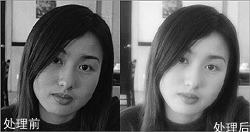 返回类别: Photoshop教程 上一教程: 如何制作燃烧字? 下一教程: 利用Photoshop光晕美化字体 您可以阅读与"用Photoshop三分钟制作完成艺术照"相关的教程: · Photoshop三分钟制作艺术照 · 三分钟制作艺术照 · Photoshop制作简洁的艺术照片 · Photoshop将普通照片处理成艺术照片 · 在家开影楼?轻松制作艺术照 |
| 快精灵印艺坊 版权所有 |
首页 |
||